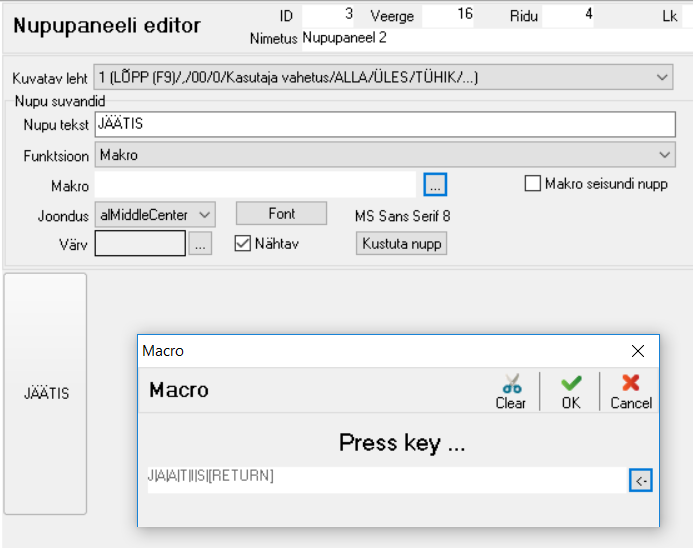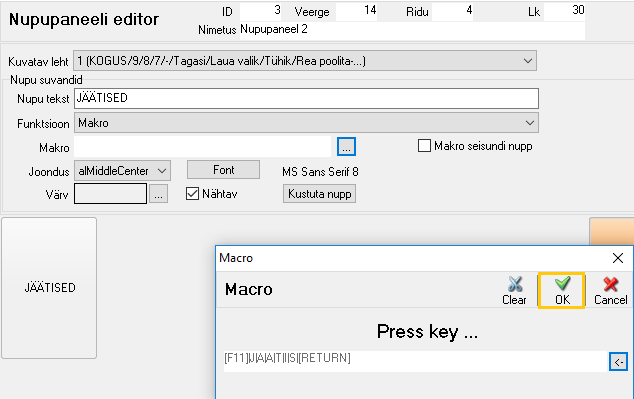...
Nupupaneeli seadistamisel tuleb kõigepealt Noomis kaubatabelisse kaubad sisestada ning kui see toiming on tehtud, siis saab nupupaneelile kaupade kiirnupud seadistada.
1. Kauba lisamine kaubatabelisse
Selleks et seadistada kaupu nupupaneelile, tuleb eelnevalt kaubatabelisse lisada kaubad.
...
Pakendilt ribakoodilugejaga ribakoodi lugemiseks eelhäälestatakse ribakoodilugeja Noomi tehnikute poolt või vajutatakse Noomi kasutaja poolt arvutiklaviatuuril F11 klahvi ja seejärel loetakse ribakoodilugejaga tootelt ribakood.
2. Nupupaneeli asukoht ja infoväljad Noomis
Noomis saab nupupaneeli seadistada vastavate õigustega kasutaja. Tavaliselt on selline õigus juhatajal.
2.1. Nupupaneeli asukoht
Nupupaneeli seadistamiseks tuleb menüüpuust (pilt 4) valida Jaemüük > Hooldus > Nupupaneelid.
...
Pilt 5. Nupupaneeli seadistamise leht
2.2. Nupupaneeli infoväljad
Nupupaneeli infovälju ei saa Noomi kasutaja muuta. Ridade, veergude ja/või lehtede arvu muudab kliendi soovil Noomi konsultant. Nupupaneeli häälestamise aknas on määratud nupupaneeli ID ehk unikaalne number.
...
'Nimetus' on nupupaneeli nimetus.
2.3. Nupupaneeli nupud
Standardselt asuvad jaemüügis kasutatavad põhifunktsioonidega eelhäälestatud nupud nupupaneeli esilehel ekraani paremal pool (pilt 6).
...
'Laua valik (F5)' – toitlustusettevõtte puhul võimaldab vahetada lauda, mille arve on pooleli.
' – ' – ostukorvis kauba koguse vähendamiseks.
'Tagasi' – esimesele lehele tagasi liikumine, vt p 3.2.3 TAGASI-nupu seadistamise kohta igale alamlehele
'Ava sahtel (F12)' – avab kassaga ühendatud kassasahtli.
'Prindi vahetšekk (F10)' – trükib printerisse vahetšeki.
'Raha välja (F4)' – võimaldab kassaarvestuses kassast sularaha võtta, näiteks panka viimiseks.
'AH kõik read (CTRL+F7)' – allahindluse teostamine tervele dokumendile.
'AH ühele reale (Shift+F7)' – allahindluse teostamine jooksvale reale.
'Kliendi valik' – jaemüügi kassa aknas tekib valik kliendikaardi ning kliendi info sisestamiseks.
- 'Kalkulaator' – kalkulaatori nupud.
'Nullkogus' – ostukorvis kauba koguse nullimiseks.
'Rea poolitamine (Shift+F5)' – rea jagamine. Saab eraldada kauba kogusest mingi osa. Vt jaemüügi juhend!
'DEL' – märgitud rea kustutamine.
'Kogus (*)' – koguse muutmine.
'Arve poolitamine (Ctrl+F5)' – arve jagamine. Võimaldab tõsta kaupu ühelt laualt teisele.
'Üles' – ostukorvi ridades üles liikumiseks.
'Laudade üleandmine' – avatud laua üleandmine teisele kasutajale.
'ENTER' – valikut kinnitav nupp.
'Tühik' – ridade märkimiseks.
'Alla' – ostukorvi ridades alla liikumiseks.
'Kasutaja vahetus' – kasutaja logitakse välja. Avaneb sisse logimise aken.
'LÕPP' – kinnita dokument, lõpeta müük. Kuvab vastavalt vajadusele dokumendi parameetrite täitmise akna ja maksmise akna.
3. Nupupaneeli seadistamine Noomis
Igal nupul on nupupaneelil oma ülesanne, et kiirendada ja lihtsustada kassas müüki.
...
Kui nupupaneelil on lehekülgi rohkem kui üks, siis saab esimesele lehele seadistada ülanupud. Näiteks ülagrupiks on kaubagrupi nimi ning ülanupule vajutades avaneb teine leht, kus on eraldi nuppude alla seadistatud sellesse gruppi kuuluvad kaubad (pilt 15).
3.1. Nupupaneeli lehe valik ja uue nupu lisamine
Uue nupu lisamisel tuleb kõigepealt valida 'Kuvatav leht' lahtrist nupupaneeli leht (pilt 7), millele nuppe seadistama hakatakse (valida, kas seadistatav leht on nupupaneeli esileht või alamleht).
...
Pilt 9. Uus seadistamata nupp
3.2. Nupu nimetuse ja funktsioonide seadistamine
Selleks et lisatud nupud nupupaneelil töötaksid, tuleb kasutajal seadistada nuppudele funktsioonid.
...
Pilt 10. Nupupaneeli päis
3.2.1. Nupu suvandid
Nupupaneeli nuppude seadistamist juhendatakse alltoodud punktides.
...
Pilt 11. Funktsiooni valikud
3.2.1.1. Nupu seadistamine kauba otsikoodi järgi
Kui Funktsioon-lahtris on määratud valikuks Makro, siis saab nupu alla seadistada konkreetse kauba kaubatabelist leitava otsikoodi järgi.
...
Pilt 14. Makro välja puhastamine ja mittesalvestamine
3.2.1.2. Nupu seadistamine ribakoodi järgi
Kui Funktsioon-lahtris on määratud valikuks Makro, siis saab nupu alla seadistada konkreetse kauba või kaubad, millel on kaubatabelis ühesugune ribakood.
...
Pilt 17. Makro välja puhastamine ja mitte salvestamine
3.2.1.3. Nupu seadistamine mitmetasandiliselt/-leheküljeliselt
Alamlehti kasutatakse siis, kui nupupaneeliga müüdavaid kaupu on palju ning neid on vaja müügiprotsessi mugavdamiseks grupeerida.
...
Pilt 18. Mitmetasandiline nupupaneel
3.2.2. Nupupaneeli disainimine
Uue (samuti olemasoleva) nupu teksti suurust, formaati ja/või nupu värvi on võimalik kasutajal ise seadistada (pilt 19).
...
Pilt 20. Nupu teksti suuruse, stiili ja värvi muutmine
3.2.3. TAGASI-nupu seadistamine igale alamlehele
Igale uuele alamlehelüljele ('Kuvatav leht') tuleb kindlasti seadistada nupp TAGASI (esilehele)!
...
Malli nupu seadistamiseks saab, kui vajutada juba olemasoleval nupul ning vaadata, millised on häälestatud nupu parameetrid/seadistused.
3.2.4. Nupupaneeli muudatuste salvestamine
Kindlasti tuleb pärast nupupaneeli seadistamist soovitud muudatused salvestada (pilt 21).
...
| Tip |
|---|
| Kui muudatused ei kajastu jaemüügi aknas, siis on unustatud muudatused salvestada ja/või Noom sulgeda ja uuesti Noomi sisse logida! |
3.3. Näited nuppude seadistamiseks
Selgitamaks paremini nupupaneeli seadistamise juhendit, kirjeldame nuppude seadistamise eri variante.
3.3.1. Esimesele lehele seadistatakse kassamüügis enim müüdav kaup
Kaubatabelis on olemas üks kaup nimega Jäätis, mille otsikood on JAATIS.
...
- valida väljale 'Kuvatav leht' leheks 1,
- vajutada vasaku hiireklahviga nupupaneelil soovitud kohal,
- avanenud küsimusele "Kas soovid lisada uue nupu?" vastata "Jah",
- kirjutada väljale 'Nupu tekst' nupu nimetus JÄÄTIS,
- valida/jätta nupule funktsioon 'Makro' (vt p 3.2.1),
- vajutada makro lisamise välja lõpus kolme punktiga kastil (vt p 3.2.1),
- kirjutada avanenud aknasse käsitsi kauba otsikood JAATIS (vt p 3.2.1),
- vajutada pärast otsikoodi klahvi ENTER (vt p 3.2.1),
- vajutada OK-nupul,
- nupu Makro välja seadistus pildina:
- seadistada nupu teksti suurus, formaat ja värv (vt p 3.2.2),
- salvestada seadistus lehe paremal üleval servas asuva Salvesta-nupul vajutades (vt p 3.2.4).
3.3.2. Esimesele lehele seadistatakse nupp, millele vajutades avaneb ühesuguse ribakoodiga kaupade valik
Kaubatabelis on kirjeldatud erinevad (maasika-, šokolaadi- jne) jäätised.
...
- valida väljale 'Kuvatav leht 'leheks 1,
- vajutada vasaku hiireklahviga nupupaneelil soovitud kohal,
- avanenud küsimusele "Kas soovid lisada uue nupu?" vastata "Jah",
- kirjutada väljale 'Nupu tekst' nupu nimetus – nt JÄÄTISED,
- valida/jätta nupule funktsioon 'Makro' (vt p 3.2.1),
- vajutada makro lisamise välja lõpus kolme punktiga kastil (vt p 3.2.1),
- avanenud aknas teha klaviatuurilt klahvivajutus F11 (vt p 3.2.1),
- seejärel kirjutada käsitsi kaupade ühine ribakood JAATIS (vtp 3.2.1),
- vajutada pärast ribakoodi klahvi ENTER (vt p 3.2.1),
- vajutada OK-nupul,
- nupu Makro välja seadistus pildina:
- seadistada nupu teksti suurus, formaat ja värv (vt p 3.2.2),
- salvestada seadistus lehe paremal üleval servas asuval Salvesta-nupul vajutades (vt p 3.2.4).
3.3.3. Esimesele lehele häälestatakse nupp, millele vajutades liigutakse edasi järgmisele lehele ehk alamlehele
Kaubatabelis on kirjeldatud erinevad (maasika-, šokolaadi- jne) jäätised.
...
Selleks valitakse välja 'Kuvatav leht' lehtede valikust alamleht, mida seadistama hakatakse. Siinses näites leht 2:
.
Alamlehel tehakse iga kauba jaoks eraldi nupp. Näiteks maasikajäätis, mille otsikood on JAATIS01, nupu tegemiseks tuleb:
...